Uma das mudanças mais empolgantes que o Google fez em sua plataforma Chrome OS nos últimos anos foi a adição de suporte a aplicativos Android em 2016. Embora o Chrome OS já pudesse executar extensões de navegador e aplicativos da web, a adição de aplicativos Android aumentou drasticamente o valor da plataforma.
Conteúdo
- Atualizar Chrome OS
- Ative a Google Play Store
- Baixe e instale seus aplicativos Android
- Altere as permissões do aplicativo ou desinstale
- Dicas extras de aplicativos para Android
- Para Chromebooks que não suportam Android
- Uma observação sobre o Android em Chromebooks
Quase todos os Chromebooks lançados a partir de 2019 são compatíveis Android aplicativos e já tem a Google Play Store habilitada - não há nada que você precise fazer. No entanto, existem modelos novos e antigos que simplesmente não podem executar aplicativos Android devido a limitações de hardware. Se você não tem certeza se seu Chromebook se qualifica, O Google fornece uma extensa lista. A empresa diz que continuará a “avaliar mais dispositivos”.
Vídeos recomendados
Moderado
1 hora
Chromebook (de preferência lançado após 2019, mas não obrigatório)
Lembre-se de que nem todos os aplicativos Android serão executados em seu Chromebook qualificado. Novamente, isso se deve a limitações de hardware, pois o desenvolvedor não lançou um aplicativo que, por exemplo, rode nativamente em processadores Intel. Além disso, tenha em mente que
Continue lendo para descobrir como obter aplicativos Android em um Chromebook. Se o seu dispositivo não se qualificar (ainda), sugeriremos uma alternativa.

Atualizar Chrome OS
Primeiro, vamos garantir que seu Chromebook esteja em execução Chrome OS versão 53 ou mais recente. Como o Chrome OS está atualmente em sua 96ª versão, isso provavelmente não é um problema, mas é importante ter certeza.
Passo 1: Clique no Painel de configurações rápidas (ao lado do relógio do sistema) seguido pelo Configurações cog no menu pop-up.
Passo 2: Quando o Configurações janela se abre, selecione Sobre o SO Chrome listados à esquerda.
Relacionado
- Como salvar uma página da Web como um PDF
- Como fazer uma captura de tela em um PC ou laptop com Windows
- Como baixar vídeos do YouTube no PC, iOS, Android e Mac
Etapa 3: À direita, você verá a plataforma atualizar automaticamente se uma versão mais recente estiver disponível. Se não atualizar automaticamente, clique no botão Verifique se há atualizações botão e reinicie conforme solicitado.
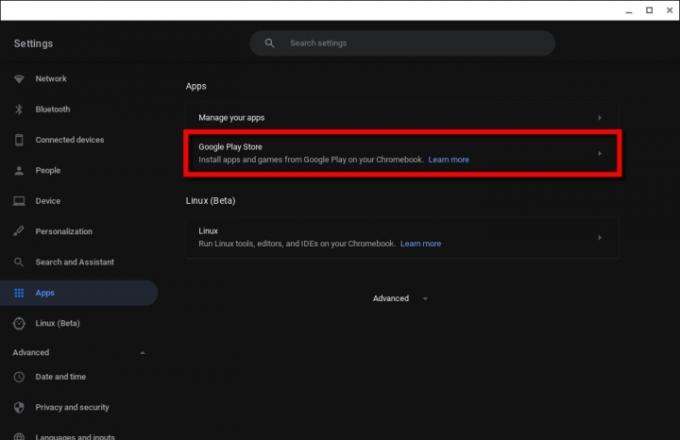
Ative a Google Play Store
Você provavelmente já tem a Google Play Store ativada, mas se ela não estiver claramente visível na prateleira ou no iniciador, veja como garantir que ela esteja ativada.
Passo 1: Clique no Configuração rápidapainel s (relógio do sistema) seguido pelo Configurações cog no menu pop-up.
Passo 2: Selecione aplicativos listados à esquerda.
Etapa 3: Selecione Loja de aplicativos do Google listados à direita.
Se a Google Play Store estiver ativada, você verá um Remover botão. Se não, vá para a próxima etapa.
Passo 4: Clique no Ligar botão exibido ao lado Instale aplicativos e jogos do Google Play no seu Chromebook.
Passo 5: Selecione Mais na janela pop-up.
Passo 6: Selecione Concordo depois de ler os Termos de Serviço do Google.
Etapa 7: O Loja de aplicativos do Google aparece na tela. Aceite os termos e condições adicionais.
Agora você pode prosseguir para a próxima seção.

Baixe e instale seus aplicativos Android
O processo de instalação de aplicativos Android a partir do Play Store em um Chromebook é semelhante a fazê-lo em um
Passo 1: Para instalar um aplicativo, localize-o na Play Store, clique em sua entrada e clique no botão verde Instalar botão.
Observação: Aplicativos Android que não são compatíveis com seu Chromebook não aparecerão na Play Store.
Passo 2: O aplicativo será baixado e instalado. Quando terminar, clique no botão verde Abrir botão ou abra o aplicativo no Iniciador.
Etapa 3: Autorize as permissões conforme necessário. Por exemplo, o Microsoft Word solicita acesso a mídia, fotos e arquivos. Clique Permitir ou Negar.
Você pode gerenciar aplicativos Android como outros aplicativos Chrome OS. Os mesmos controles de janela estão localizados no canto superior direito, enquanto o Voltar a tecla de seta reside no canto superior esquerdo, permitindo que você navegue facilmente pelo aplicativo.
Observação: Alguns aplicativos podem ser “aplicativos instantâneos,” o que significa que você pode abri-los e experimentá-los antes de baixá-los. Esta é uma ótima maneira de testar como um aplicativo Android funciona antes de optar por instalá-lo completamente.

Altere as permissões do aplicativo ou desinstale
Passo 1: Clique no Configurações rápidas painel (relógio do sistema) seguido pelo Configurações cog no menu pop-up.
Passo 2: Selecione aplicativos listados à esquerda.
Etapa 3: Selecione Gerenciar seus aplicativos listados à direita.
Passo 4: Clique no aplicativo que deseja modificar ou excluir.
Passo 5: Para modificar as permissões, clique no Alternar ao lado de cada um para ativá-los ou desativá-los. Por exemplo, o Microsoft Word pode acessar o armazenamento, mas não a câmera, o microfone ou os contatos.
Se você deseja apenas desinstalar o aplicativo, clique no botão Desinstalar botão em vez disso.
Dicas extras de aplicativos para Android
Tipo de Chromebook: a qualidade da sua experiência com o aplicativo Android varia de acordo com o seu Chromebook. Por exemplo, os Chromebooks com telas sensíveis ao toque, especialmente 2 em 1, fornecerão o melhor
Sincronizando: seus aplicativos Android, como outros aplicativos, tentarão sincronizar automaticamente com os dados em qualquer outro Chromebook ao qual você esteja conectado. No entanto, eles podem não sincronizar se você estiver usando o aplicativo em um dispositivo não Chrome.
Administradores: as configurações do administrador podem bloquear a capacidade de adicionar a Chrome Store ou aplicativos Android ao seu computador. Se você estiver no trabalho ou na escola, pode ser necessário obter permissões ou mudar para uma rede diferente.
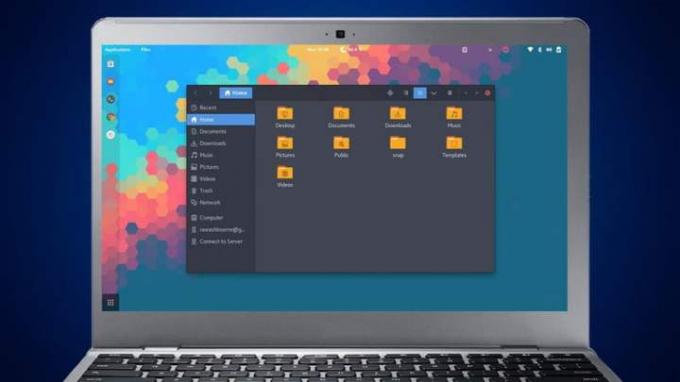
Para Chromebooks que não suportam Android
Os Chromebooks são compatíveis com a Google Play Store ou não. O hardware subjacente deve oferecer suporte ao Android, e pular para o canal do desenvolvedor não fará magicamente
Uma possível solução alternativa é carregar aplicativos Android usando o Linux. Isso pode ser útil para quem prefere comandos do Linux e pode fazer algumas
No entanto, há um problema - o processo não é fácil. Você precisa se sentir confortável com os APKs do Linux e do Android para fazer tudo funcionar. Aqui estão algumas outras coisas a considerar:
A instalação de aplicativos Android fora da Google Play Store é perigosa, pois eles podem conter malware.
Os aplicativos Android simplesmente podem não funcionar normalmente no hardware do seu Chromebook.
Seu Chromebook pode não ter espaço adequado para hospedar as ferramentas e aplicativos do Android.
Se você quiser correr o risco, use as seguintes etapas.
Passo 1: Clique no Configurações rápidas painel (relógio do sistema) seguido pelo Configurações cog no menu pop-up.
Passo 2: Selecione Avançado, então Desenvolvedores.
Etapa 3: Procurar Ambiente de Desenvolvimento Linuxe selecione Ligar. O Linux levará alguns minutos para ser configurado. Confirme as instruções na tela para prosseguir.
Passo 4: O Linux deve ser instalado com seu terminal aberto e pronto para comandos. Agora, você precisará das ferramentas e do APK para carregar seus aplicativos Android. Digite/cole o seguinte comando para baixar as ferramentas ADB:
sudo apt-get install android-tools-adb -y
Passo 5: Com o Linux Terminal ainda aberto, digite o seguinte comando:
adb conectar 100.115.92.2:5555
Passo 6: Na janela pop-up para Permitir depuração USB, marque a caixa ao lado de Sempre permitir e então selecione OK.
Etapa 7: Instale o APK do Android. Para fazer sideload de um download
adb install appname.apk
Todo o processo certamente não é para todos, mas aqueles que gostam de usar o Linux acharão uma ótima maneira de executar aplicativos Android sem a Play Store.
Uma observação sobre o Android em Chromebooks
Nas versões anteriores do Android, a estrutura não podia ser executada nativamente no Chrome OS e, em vez disso, precisava usar um ambiente virtual. Isso agora está mudando rapidamente como
Recomendações dos editores
- Como imprimir a partir de um Chromebook — a maneira mais fácil
- Como presentear jogos no Steam
- Como converter suas fitas VHS para DVD, Blu-ray ou digital
- Agora é um ótimo momento para comprar Google Home, Android e Chromebook
- Este acordo oferece a você um Chromebook HP de 14 polegadas por US $ 45 (sério)




